Salah satu hal yang saya cari sudah lama semenjak menggunakan iPhone adalah cara mengunci aplikasi di iPhone.
Berbeda dengan Android yang sudah ada fitur bawaannya, di iPhone kita dituntut untuk lebih kreatif sampai akhirnya saya menemukan cara memberikan sandi di aplikasi-aplikasi yang ingin saya kunci.
Walaupun nggak fitur bawaan yang emang didesain khusus untuk mengunci aplikasi, ini menjadi salah satu alternatif terbaik.
Di sini, saya menggunakan iPhone Xr yang berjalan di iOS 15.3.1 menggunakan bahasa Indonesia. Jadi mungkin kawan-kawan menggunakan bahasa lain, dapat menyesuaikan saja, ya.
Daftar Isi
Cara Mengunci Aplikasi di iPhone
1. Mengaktifkan “Durasi Layar”
Sebelum memulai untuk mengunci aplikasi di iPhone, kamu dapat mengaktifkan “Durasi Layar” di Pengaturan.
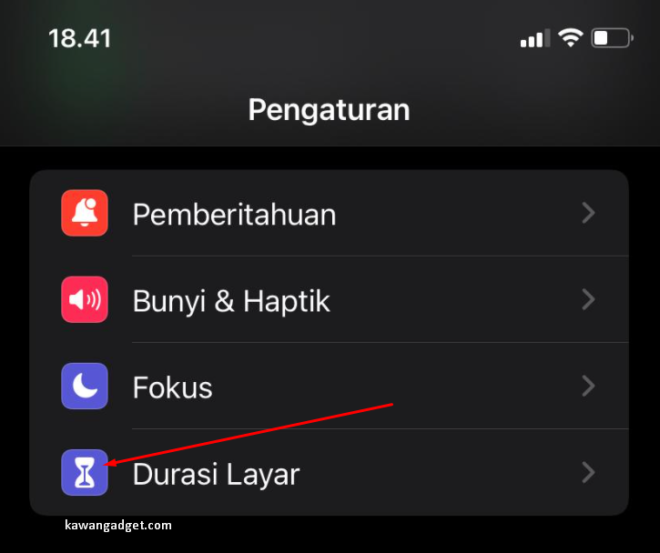
Kemudian, kawan-kawan dapat memilih “Nyalakan Durasi Layar”.
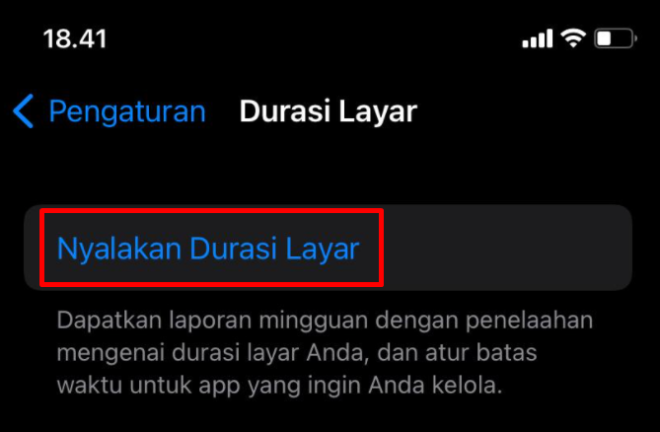
Dengan mengaktif Durasi Layar ini, maka kamu akan mendapatkan laporan penggunaan layar. Jadi nanti akan terekam penggunaan aplikasi yang selalu digunakan.
Anyway, selanjutnya kawan-kawan dapat melanjutkan proses tersebut, kemudian akan muncul pilihan bahwa ini adalah iPhone saya.
Dengan hal ini, berarti Durasi Layar di iPhone kamu sudah aktif.
2. Menyetting Kode Sandi Durasi Layar
By the way, setelah berhasil itu kawan-kawan dapat memilih menu pengaturan “Gunakan Kode Sandi Durasi Layar”.
Selanjutnya kamu akan diminta untuk memasukkan 4 nomor angka sebagai sandi durasi layar kamu. Kawan-kawan juga akan diminta untuk memasukkan atau login ke Apple ID kamu.
Fungsinya, nanti ketika lupa PIN tadi kamu dapat memulihkanya melalui Apple ID yang kamu miliki.
3. Memulai Mengunci Aplikasi di iPhone
Okay, sekarang waktunya untuk masuk ke cara mengunci aplikasi di iPhone. Pastikan 2 langkah di atas sudah kamu lakukan dengan sesuai, ya. Karena jika tidak makan akan terjadi perbedaan pada setting.
Setelah menyetel kode sandi durasi layar, kamu akan dilempar kembali ke menu durasi layar.
Di sana, kamu dapat menemukan opsi “Batas App”.

Kemudian, pilih menu “Tambah Batas”, dan kamu dapat mencari aplikasi mana saja yang ingin dikunci.
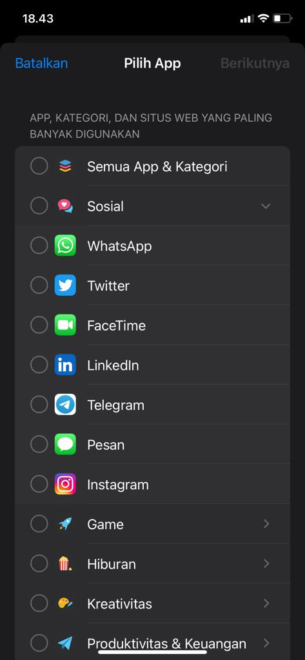
Di sana akan ditampilkan aplikasi-aplikasi yang terinstall di iPhone kamu. Selain itu, jika kamu scroll ke bawah terus, kamu juga dapat melakukan kostumisasi alamat web yang ingin kamu setting juga.
Sebagai percobaan, di sini saya menggunakan aplikasi Instagram yang ingin saya kunci.
Nah, kawan-kawan dapat mengatur waktunya ke 1 menit saja.

Jangan lupa juga untuk mengaktifkan menu “Blokir pada Akhir Batas”.
Jika sudah, kamu dapat melanjutkan dengan mengeklik tombol “Tambah” yang ada di pojok kanan atas.
Baca juga: Cara Mematikan Hp iPhone dengan Mudah, Sekali Klik
Sekarang, coba gunakan aplikasi Instagram selama semenit, dan ketika sudah mencapai batas waktunya, kamu tidak akan bisa lagi menggunakan aplikasi yang dikunci tadi.
Fungsi sandi tadi berguna jika ada orang yang memilih menu “Minta Durasi Tambahan”, maka harus diminta untuk memasukkan kode sandi.
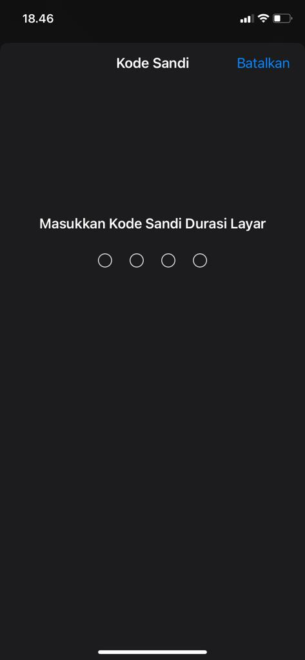
Cara Mengunci Aplikasi WhatsApp di iPhone
Selain menggunakan cara di atas, ada beberapa aplikasi yang memang sudah built-in fitur untuk mengunci aplikasi tersebut.
Selain menggunakan kode sandi, di WhatsApp kita juga bisa memanfaatkan Face ID dan juga Touch ID yang ada di iPhone kita.
Cara mengaktifkannya adalah dengan masuk ke Pengaturan, lalu pilih menu Akun.
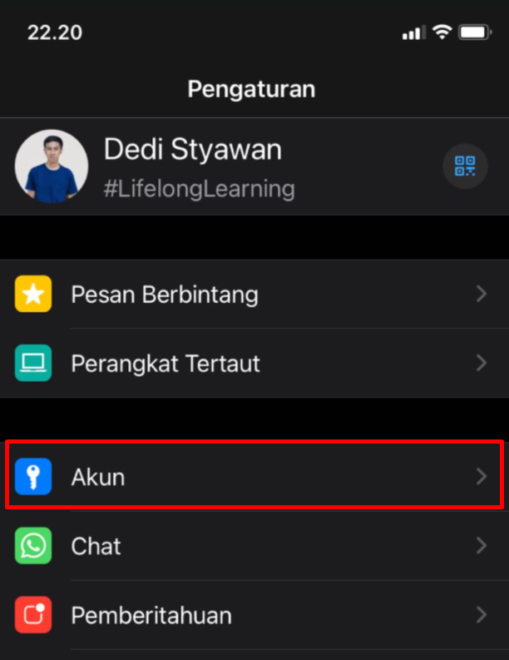
Kemudian, kamu dapat memilih menu Privasi yang ada di paling atas.
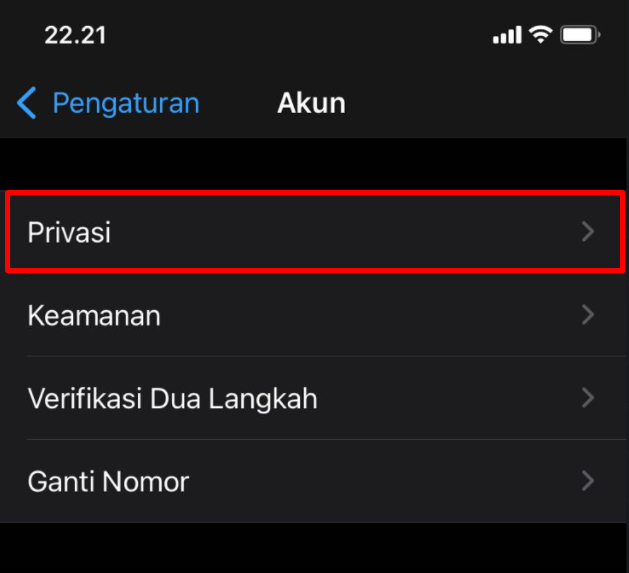
Setelah masuk ke menu Privasi, kamu dapat menggulirkan layar ke bagian paling bawah. Di sana terdapat fitur Kunci Layar yang bisa kamu aktifkan.
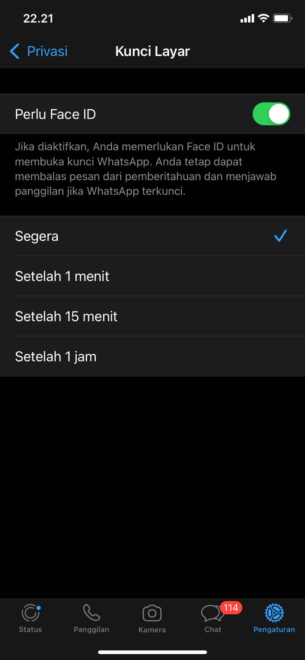
Akan ada beberapa pilihan interval waktu yang bisa kamu set. Kalau saya, memilih Segera agar keamanan lebih baik.
Nah, gimana kawan-kawan? Bisa kan?
Baiklah demikian cara mengunci aplikasi di iPhone. Jika kawan-kawan mempunyai cara khusus, bisa share di kolom komentar di bawah, ya. Terima kasih!



